Erweiterte Systemeinstellungen in Windows 7: So sehen Sie sie an

Manchmal müssen Sie die erweiterten Einstellungen auf Ihrem PC ändern, und in diesem Leitfaden zeigen wir Ihnen alles, was wir über die erweiterten Systemeinstellungen in Windows 7 wissen.
Was sind erweiterte Systemeinstellungen in Windows 7?
Erweiterte Systemeinstellungen sind versteckte Einstellungen, die es Ihnen ermöglichen, verschiedene weniger bekannte Funktionen von Windows zu ändern. Sie sind in 3 Abschnitte gruppiert.
Leistung
Mit diesen Einstellungen können Sie das visuelle Erscheinungsbild von Windows anpassen und Ihre Leistung verbessern. Zum Beispiel können Sie in diesem Fenster Animationen, Miniaturansichten und andere Einstellungen deaktivieren, um Ihre Leistung zu verbessern. 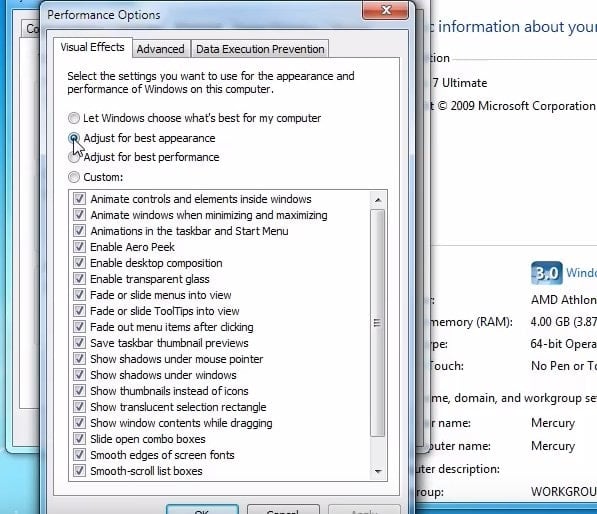
Sie können auch die Größe des virtuellen Speichers auf Ihrem Laufwerk anpassen, um Ihre Leistung zu steigern, wenn der gesamte RAM verwendet wird. Um mehr darüber zu erfahren, haben wir einen Leitfaden, wie man die Datei pagefile.sys ändert, der Sie interessieren könnte.
Zuletzt gibt es DEP (Data Execution Prevention), eine Sicherheitsfunktion, die verhindert, dass schädlicher Code in reservierten Speicherbereichen ausgeführt wird, die für Daten reserviert sind. Um mehr zu erfahren, verpassen Sie nicht unseren Artikel darüber, wie man die Datenausführungsverhinderung deaktiviert.
Benutzerprofile
In diesem Abschnitt erhalten Sie die grundlegende Möglichkeit, alle Benutzerprofile auf Ihrem PC zu verwalten. Zum Beispiel können Sie den Kontotyp ändern, das Konto löschen oder es an einen anderen Ort kopieren.
Start und Wiederherstellung
In diesem Abschnitt können Sie das Standardbetriebssystem festlegen, wenn Sie eine Multiboot-Umgebung verwenden, sowie konfigurieren, wie lange die Liste der Betriebssysteme auf Ihrem Bildschirm angezeigt wird. 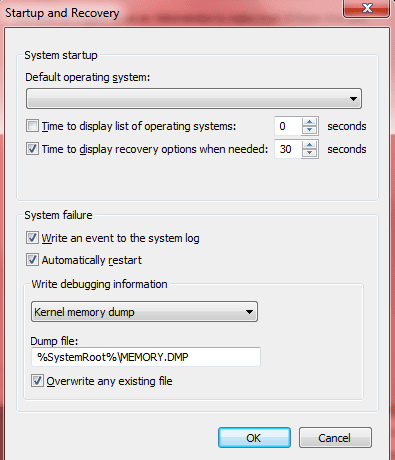
Sie können auch Einstellungen im Zusammenhang mit Systemfehlern anpassen, wie das Schreiben von Fehlern in das Systemprotokoll, das Aktivieren des automatischen Neustarts bei Systemausfällen und mehr.
Umgebungsvariablen
Zuletzt gibt es eine Option zur Konfiguration von Umgebungsvariablen. Um mehr zu erfahren, ist unser Leitfaden zur Bearbeitung von Umgebungsvariablen ein guter Ausgangspunkt. 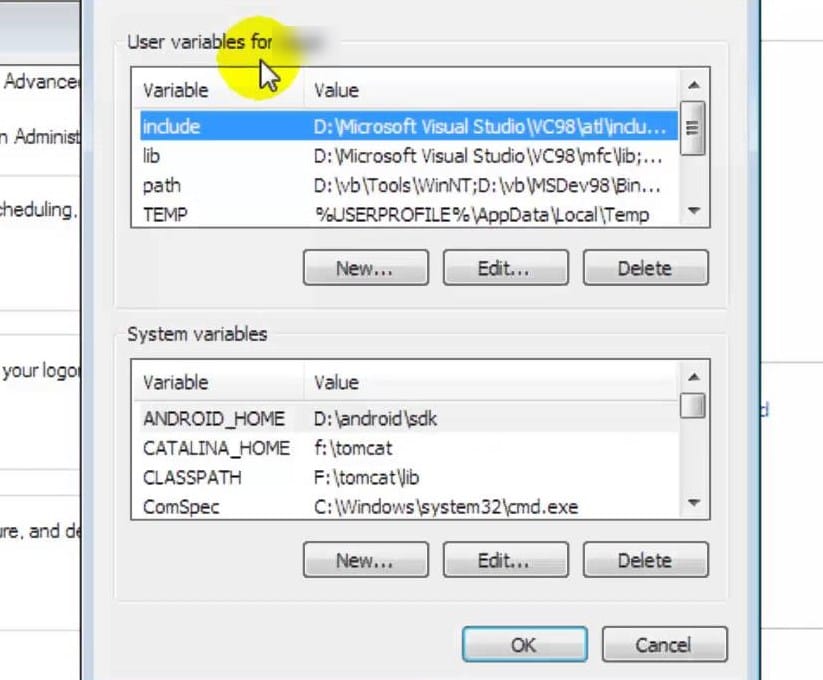
Wo finde ich die erweiterten Systemeinstellungen in Windows 7?
Sie finden die erweiterten Systemeinstellungen in der Systemsteuerung in Windows 7.
Lesen Sie mehr zu diesem Thema
- Windows 7 Reloaded Edition-Design weckt Nostalgie im Zeitalter von Windows 11
- Mozilla verlängerte den Firefox-Support für Windows 7 um sechs weitere Monate
Wie gelangt man zu den erweiterten Systemeinstellungen?
1. Verwenden Sie die Systemsteuerung
- Öffnen Sie das Startmenü und gehen Sie zu Systemsteuerung.
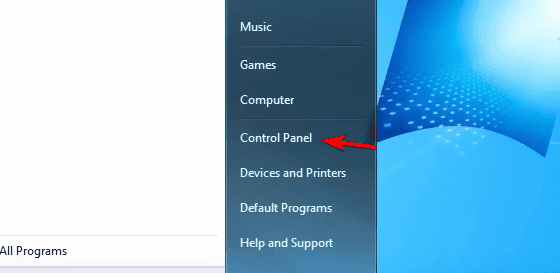
- Navigieren Sie zum Abschnitt System und Sicherheit.
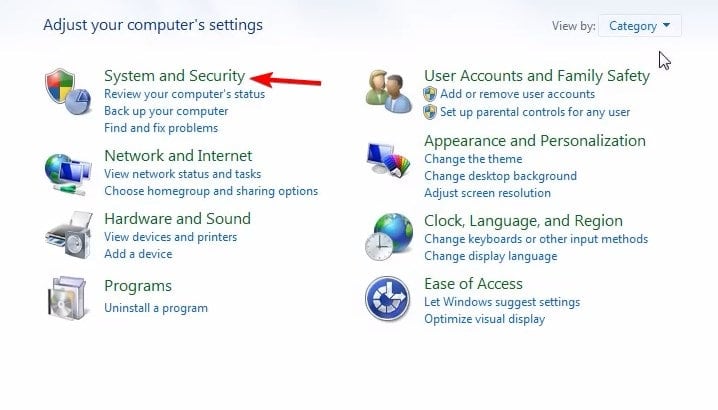
- Wählen Sie als Nächstes System.
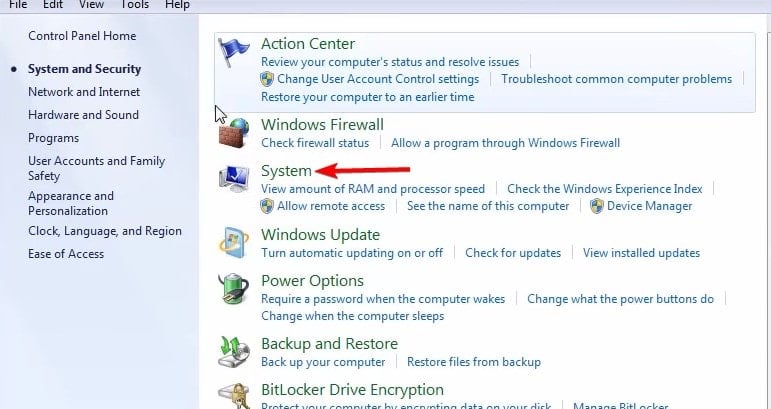
- Klicken Sie zuletzt auf Erweiterte Systemeinstellungen.
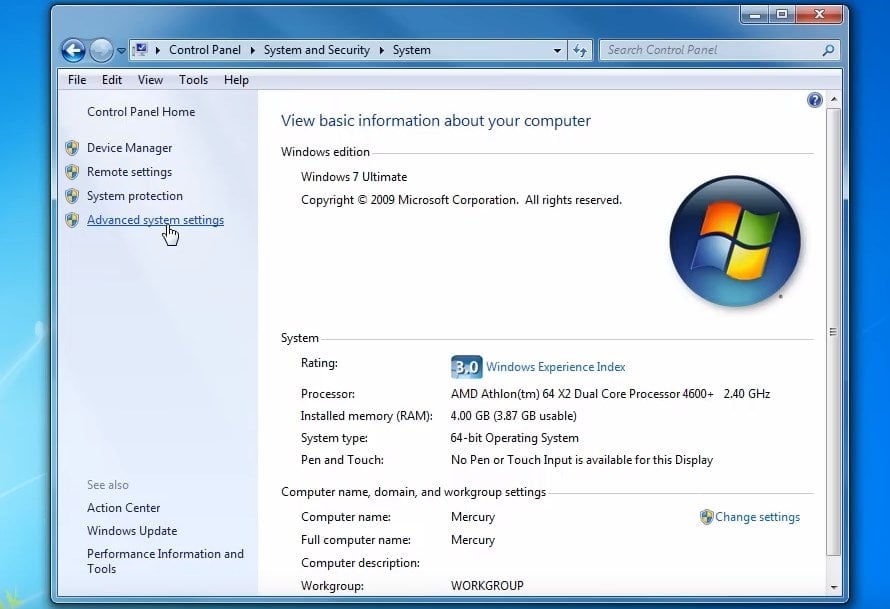
2. Verwenden Sie das Ausführen-Dialogfenster
- Drücken Sie die Windows-Taste + R.
- Geben Sie SystemPropertiesAdvanced ein.
- Klicken Sie auf OK.
Wie Sie sehen, ist es ziemlich einfach, die erweiterten Systemeinstellungen in Windows 7 zu sehen. Der Prozess ist für alle Windows-Versionen gleich, sodass Sie die gleichen Schritte anwenden können, wenn Sie beispielsweise auf die erweiterten Systemeinstellungen in Vista zugreifen möchten.
Wenn Sie moderne Versionen von Windows verwenden, verpassen Sie nicht unsere Leitfäden, wie Sie die erweiterten Systemeinstellungen in Windows 10 einsehen und wie Sie die erweiterten Systemeinstellungen in Windows 11 öffnen.












